Meilisõnumi manused saab printida ilma faili avamata. Manused saab printida avatud sõnumiaknas või lugemispaanil. Kui sõnumil on mitu manust, saate valida ühe või kõigi manuste printimise.
Ainult manuse printimine
Manuse printimiseks avatud sõnumis või lugemispaanil tehke järgmist.
-
Avage meilisõnum.
-
Valige sõnumipäise all manuseikoon ja seejärel valige Kiirprintimine.
Manus saadetakse teie printeri vaikesätete põhjal otse printerisse.
Sõnumiga manuse printimine
Sõnumi printimisel manuste printimiseks veenduge esmalt, et suvand Prindi manustatud failid oleks valitud, nagu allpool kirjeldatud. Pärast sätte sisselülitamist jääb see kuni välja ülitamiseni sisselülitatuks.
-
Klõpsake sõnumiloendis sõnumit, mis sisaldab prinditavaid manuseid.
-
Klõpsake menüüd Fail.
-
Klõpsake nuppu Prindi.
-
Klõpsake jaotises Printer valikut Prindisuvandid.
-
Märkige dialoogiboksi Printimine jaotises Prindisuvandid ruut Prindi manustatud failid.
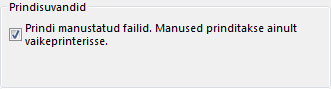
Märkused:
-
Manused prinditakse ainult vaikeprinteris. Näiteks kui vaikeprinteriks on printer A ja valite manusega sõnumi printimise printeris B, prinditakse sõnum printeris B, kuid manused printeris A. Kui soovite saata manuse teatud printerisse, siis topeltklõpsake manust selle avamiseks ja seejärel kasutage manuse avanud programmis printimiskäsku.
-
Mõned manustatud failid tuleb enne printimist avada. Seda tüüpi failide korral palub Outlook teil manuse enne printimist avada või salvestada. Valige Ava. Pärast printimist peate manusefaili käsitsi sulgema.
-










